Из серии Quick Tips. Как убрать надоедливый запрос “Вы действительно хотите изменить расширение с «.ххх» на «.yyy»?” при смене расширения файла или бандла (пакета) в Mac OS X?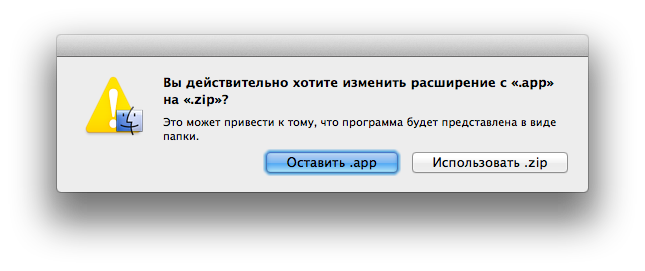
defaults write com.apple.finder FXEnableExtensionChangeWarning -bool FALSE; killall Finder
Всё, больше надоедливых вопросов не будет. Для возврата системы в исходное состояние нужно выполнить «обратную» команду:
defaults write com.apple.finder FXEnableExtensionChangeWarning -bool TRUE; killall Finder
Для терминалофобов есть и другой способ (спасибо пользователю Герасиму за подсказку): переходим в Finder → Настройки Cmd ⌘ + , → Дополнения и снимаем чек-бокс с параметра Предупреждать при изменении расширения, и всё:
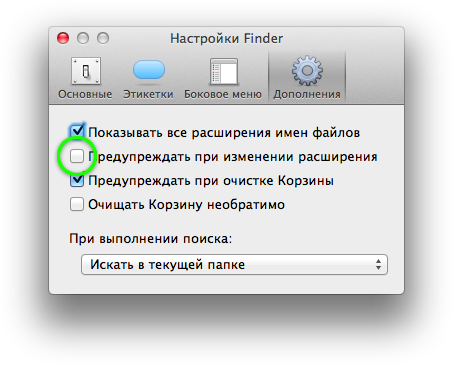
И вы с OSX Daily перепосты делаете без указания источника? 😐 Прям болезнь какая-то в русскоязычной макоблогосфере…
P.S. Вообще-то, есть галочка в системных настройках, отвечающая за этот вопрос. Достаточно ее убрать, и никакого терминала не надо.
Если быть честным, то это не совсем так. Дело в том, что за своё маководство у меня насобиралась уйма всяческой информации, а хранится она в текстовых документах (да, я тоже когда то был новичком в мире Apple ;), и цели сохранять источник информации небыло. – Кто думал, что я когда-то буду вести блог? Теперь же не от “фонаря” указывать источник? А так вобще я с уважением отношусь к чьим-то находкам и всегда стараюсь указывать источники в контексте статей. Так что прошу прощения если обидел “первопроходца”, на данный момент, к сожалению, будет проблематично найти первоисточник.
Кстити, спасибо за GUI-версию, нужно добавить и этот способ.
Значит, это совпадение. Прошу извинить.
У меня вопрос тоже из серии Quick Tips 🙂 Как сделать чтобы подсвеченная кнопочка – стояла на “да” по умолчанию, или по крайней мере можно было изменить выбор с помощью клавиатуры 🙂 ( например при удаление файла – нажимаю cmd+backspace – вылезает окно,точно хотите? и нет чтобы нажать энтер и все – нужно тянуться мышкой – жать да…)
Системные настройки > Клавиатура > Сочетания клавиш > внизу находим пункт “Полный клавиатурный доступ…” выставляем “Всем объектам управления”. Теперь в активном окне переключение между кнопками будет работать по нажатию клавиши Tab, а выбор действия клавишей Пробел. Как то так 😉